«пф «скб контур»
| Вид материала | Книга |
- Научно-производственное предприятие зао «нпп импалс» контур®, 156.93kb.
- Отчет о научно-исследовательской работе скб «Фотон» за 2010 г где располагается скб,, 250.67kb.
- 20 февраля 2012г по 12 марта 2012 г участник Олимпиады должен написать творческую научную, 27.17kb.
- «фармацевтический бизнес в россии – 2012: эпоха перемен», 155.77kb.
- Программа по борьбе с хищениями и мошенничеством в Госкорпорации «Росатом» иорганизациях,, 138.78kb.
- Оао «скб электронмаш», 193.62kb.
- Открытого акционерного общества, 383kb.
- Маркетинг в инновационной сфере, 29.15kb.
- Законы Кирхгофа, 33.34kb.
- Вопросы по дисциплине отц. Третий семестр, 30.78kb.
3.4. Общие принципы заполнения форм
Вся работа по вводу и редактированию сведений на сервере системы происходит через экранные формы web-интерфейса системы.
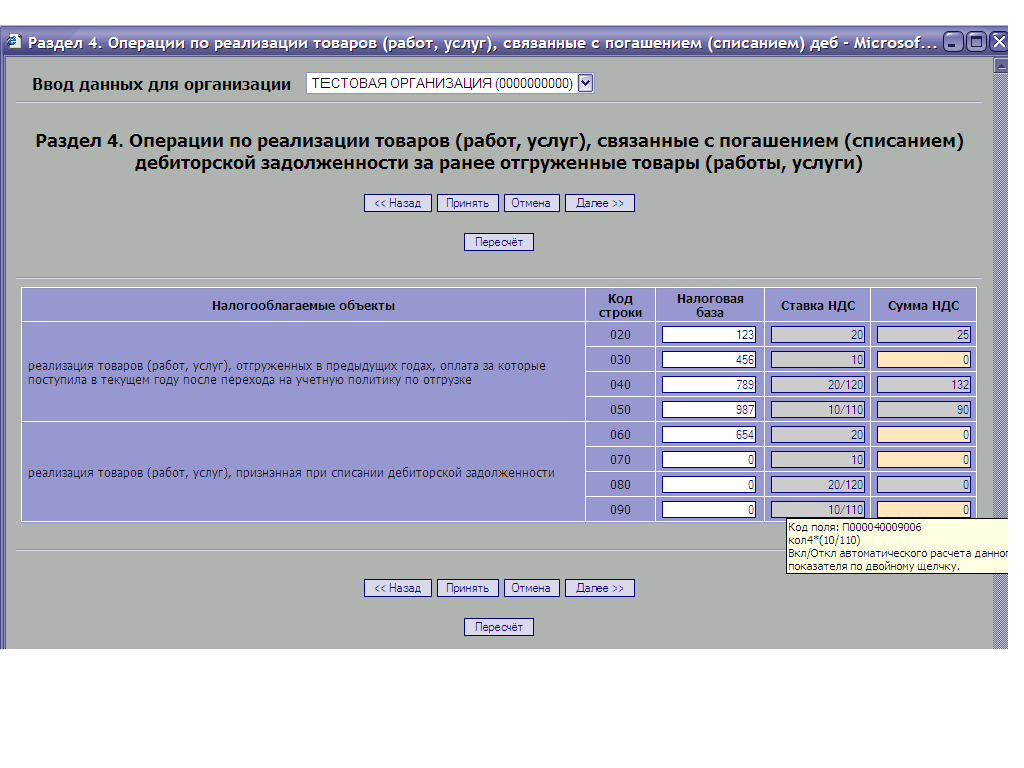
Рис.22. Лист экранной формы. Виды полей.
Каждый лист каждой экранной формы системы «Контур-Экстерн» состоит из полей ввода (рис.22). Каждое поле относится к одному из трех типов:
- Нередактируемые поля.
Значения таких полей рассчитываются по установленным формулам, либо являются константами, которые непосредственно определены в формате, либо не могут вводиться при данных значениях других полей. Нередактируемые поля выделены серым фоном. Пересчет значений в нередактируемых полях происходит автоматически при заполнении данных налоговой и бухгалтерской отчетности. Если навести указатель мыши на нередактируемое поле и задержать его на некоторое время, то появится всплывающая подсказка, в которой будет отображена расчетная формула для значения нередактируемого поля.
- Редактируемые поля.
Значения в такие поля пользователь вводит самостоятельно. Редактируемые поля отличаются белым фоном ячейки. Каждое редактируемое поле имеет строго определенный допустимый тип вводимого значения, который отображается на всплывающей подсказке, появляющейся при наведении курсора мыши на это поле на несколько секунд. При вводе и редактировании данных значения полей проверяются на соответствие требуемому типу. В случае неверного ввода система выдает сообщение об ошибке. Редактируемое поле также может быть связано со справочником, автоматизирующим его заполнение (см. п.3.5.).
- Дуальные поля.
Значения таких полей рассчитываются по формулам, пригодным для большей части, но не для всех пользователей (например, формула может быть верной для «обычных» налогоплательщиков, но неверной для плательщиков акцизных сборов)ьшей части,торических версиях и в актуальном видеарианты форм отчетности, существовавшие для различных отчетных периодов, нач). Эти поля исходно выделены серым цветом и ведут себя точно также как нередактируемые. Однако если пользователя по объективным причинам не устраивает расчетная формула, то он может двойным щелчком мыши на этом поле сделать его редактируемым. Еще один двойной щелчок возвращает дуальное поле в исходное, нередактируемое состояние. Дуальное поле в редактируемом состоянии подсвечивается светло-оранжевым фоном.
На каждом листе любой из форм, а также на листе реквизитов формы, присутствуют кнопки навигации. Этими кнопками удобно пользоваться при последовательном заполнении формы. Если же нужно перейти к конкретному листу при редактировании данных, то более естественным способом навигации является выбор этого листа из списка, который появляется при наведении указателя мыши на кнопку «Редактирование» технологической цепочки.
Кнопки навигации обеспечивают следующую функциональность:
- Кнопка «Далее».
Обеспечивает перемещение между листами одной формы в порядке возрастания номеров листов. Нажатие кнопки «Далее» на листе реквизитов формы переводит пользователя на первый лист формы. Нажатие кнопки «Далее» на последнем листе формы приводит к возврату на технологическую цепочку. По кнопке «Далее» данные листа сохраняются в пользовательской базе данных.
- Кнопка «Назад».
Функционально эквивалентна кнопке «Далее», но перемещение по листам форм происходит в порядке убывания номеров.
- Кнопка «Принять».
При нажатии на эту кнопку система автоматически сохраняет всю введенную информацию на текущем листе и возвращает пользователя в основное меню технологической цепочки.
- Кнопка «Отмена».
При нажатии на эту кнопку система переводит пользователя в основное меню технологической цепочки без сохранения изменений, сделанных на текущем листе формы.
- Кнопка «Сохранить».
При нажатии на эту кнопку система сохраняет данные, оставляя пользователя в режиме редактирования текущего листа. При заполнении листов с большим количеством показателей, рекомендуется нажимать кнопку «Сохранить» не реже, чем в течение каждых 12-15 минут, во избежание потери отредактированных данных текущего листа формы.
На некоторых листах находится кнопка «Очистить». При нажатии на эту кнопку происходит удаление всей информации, введенной на этом листе. При этом информация на всех остальных листах остается неизменной.
Если на листе формы присутствуют дуальные поля, тогда на этом листе присутствует дополнительная
- Кнопка «Пересчет».
В случае, если дуальное поле отредактировано вручную, без использования установленной формулы (и выделено светло-оранжевым цветом), то при нажатии на кнопку «Пересчет» значение в этой строке будет пересчитано по установленной системой формуле.
3.5. Вызов справочников
Система «Контур-Экстерн» снабжена полным набором справочников, которые используются при заполнении и проверке всех форм налоговой и бухгалтерской отчетности. В частности, для правильного заполнения адресов, на сервере располагается полный классификатор адресов Российской Федерации (преимущество, которого лишены обыкновенные, не клиент-серверные, системы подготовки отчетности из-за огромных размеров классификатора). Справочники устроены таким образом, чтобы избежать загрузки по сети больших объемов информации: к просмотру разрешается каждый раз лишь обусловленная контекстом часть справочника (например, все улицы определенного города), а отображение данных осуществляется постранично. Система также кэширует данные справочников на клиентском рабочем месте (то есть, при повторном запросе на показ всех улиц Екатеринбурга их список передаваться по сети уже не будет).
Справочники подключены ко всем полям ввода и ячейкам таблиц, предназначенным для ввода справочных значений (элементов адреса либо разного рода кодов). Эти поля, как правило, отмечены символом «звездочка». Вызов справочника производится двойным щелчком левой кнопкой мыши по соответствующему полю, или нажатием клавиши [F2].
Основная часть экрана справочника (Рис.20) состоит из списка значений. Эту таблицу можно сортировать по тому или иному столбцу, нажимая на заголовок соответствующего столбца. В нижней части окна справочника находятся панели навигации и поиска, которые позволяют перемещаться по страницам справочника в поисках нужных значений. Кнопки навигации позволяют перемещаться на следующую страницу, на 5 страниц вперед и на последнюю страницу (соответственно, на предыдущую, на 5 страниц назад и на первую). Помимо этого, номер страницы можно ввести в поле рядом с кнопкой «Перейти», тогда при нажатии на эту кнопку осуществится переход на указанную страницу. На одну страницу справочника обычно выводится 10-15 значений.
В панели поиска можно ввести искомое значение или его часть, выбрав столбец для поиска и условие поиска. Система позволяет осуществлять в справочнике поиск на точное совпадение искомого значения, на совпадение по началу и по середине слова. Использование фильтра значительно облегчает работу со справочником, предлагая выборку данных по одному из предложенных параметров или по их совокупности.
После нахождения нужного значения в справочнике необходимо встать на это поле и дважды щелкнуть левой кнопкой мыши. После этого в поле, из которого был вызван справочник, будет занесено выбранное в справочнике значение.
